Az Android rendszer nagyszerű az alkalmazások óceánjainak felhasználása és a zökkenőmentes élmények élvezete szempontjából. Az emberek általában bosszantó üzeneteket kapnak, amikor alkalmazásokat telepítenek Android-eszközükre, különösen a webhelyekről származó alkalmazásokat. Az egyik üzenet, amelyet nem szabad figyelmen kívül hagyni, az App Not Installed.
Kutatásaink szerint ez a probléma az Android KitKat, a Lollipop, a Marshmallow és a legújabb rendszerek általános problémája.
Ebben az oktatóanyagban megismerheti a hiba lehetséges okait. Ezenkívül 10 megoldást mutatunk be annak a hibanak a kijavításához, amelyet az alkalmazás nem telepített, és segít élvezni a kedvenc alkalmazásokat a telefonján.

Az alkalmazás nincs telepítve
Számos ok okozhatja a nem telepített alkalmazás hibáját. A főként 4 lehetséges ok a következő:
1. Lehet, hogy az alkalmazástelepítési fájl megsérült, vagy az alapfájl egyes részei megváltoztak.
2. Hiba történt az Android Manifest alkalmazásban, amely egy engedélykészlet, beleértve az alkalmazás telepítését.
3. Letöltötte az alkalmazás helytelen verzióját, vagy nem az Android telefonjára lett kifejlesztve.
4. A hiba akkor jelentkezhet, ha alá nem írt alkalmazást telepít.
Itt található néhány hatékony megoldás az Android-eszközökön nem telepített alkalmazás hibájának kijavítására.
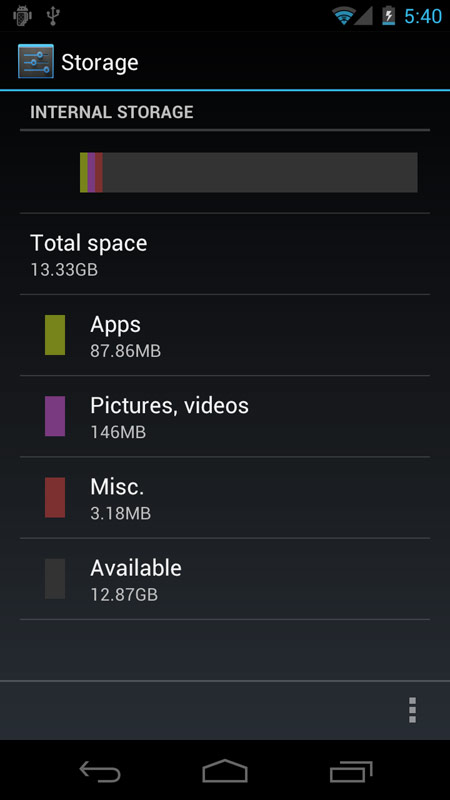
A legtöbb alkalmazás csak belső tárhelyre érhető el. Ha nincs elegendő hely a telefonján, akkor a nem telepített alkalmazás hibája jelenik meg. Az első dolog, amelyet meg kell tennie, ellenőrizze, hogy mennyi tárhely van-e eszközén a Beállítások alkalmazásban.
A tárolás nem elég? Csak szerezz tiszta mester Androidra több helyet szabadít fel.
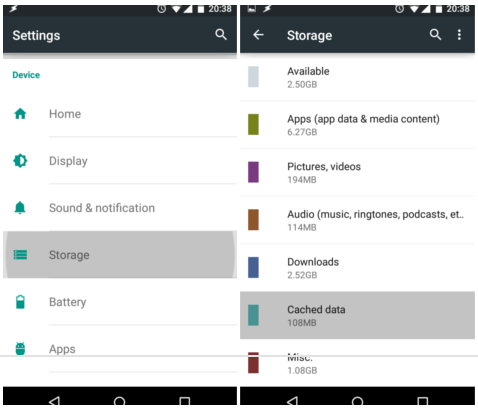
A hely felszabadításához egyszerűen törölheti a telefon gyorsítótár-adatait
1 lépés Nyissa meg a Beállítások alkalmazást az alkalmazásfiókból.
2 lépés Halad a tároláshoz -> Gyorsítótárazott adatok. Amikor a rendszer kéri, érintse meg az OK-t annak megerősítéséhez.
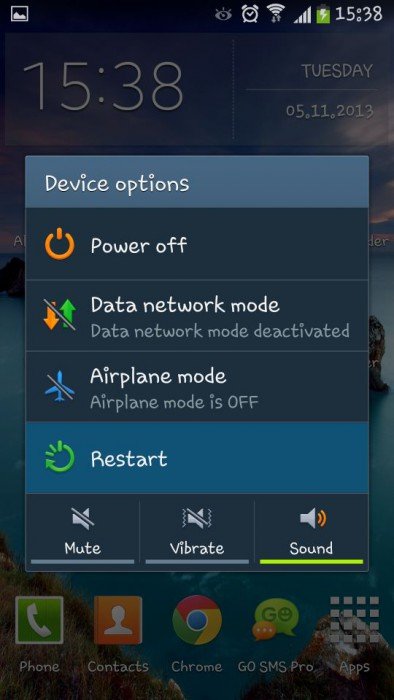
A telefon újraindítását mindig érdemes kipróbálni, amikor a nem telepített alkalmazás hibája merül fel.
1 lépés Nyomja meg a Bekapcsoló gombot, hogy átkapcsoljon a kikapcsolási képernyőre.
2 lépés Válassza az Újraindítás lehetőséget, és várja meg, amíg a telefon leáll és bekapcsol.
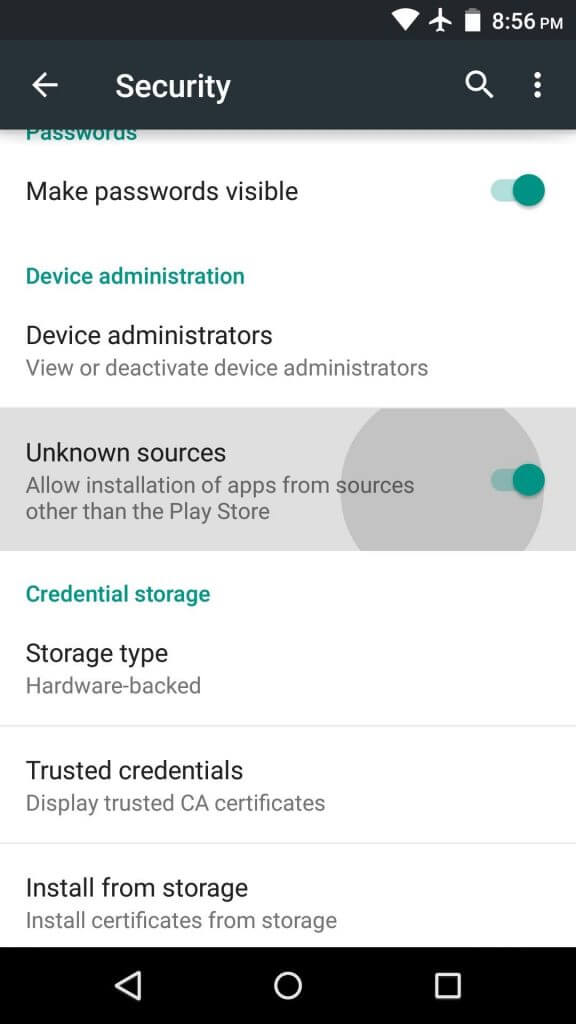
Ha APK-kat telepít az internetről, engedélyeznie kell az Ismeretlen források lehetőséget.
1 lépés Lépjen a Beállítások -> Biztonság -> Ismeretlen források elemre.
2 lépés Helyezze a kapcsolót BE állásba, hogy engedélyezze azt. Most megpróbálhatja újratelepíteni az alkalmazást.
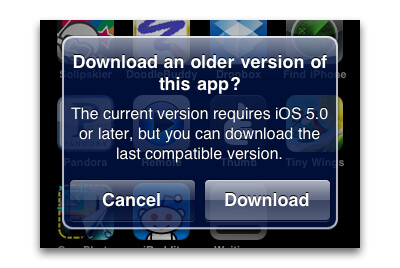
Bár a Google kiadta az Android O rendszert, sok felhasználó továbbra is régi rendszereket használ, például az Android KitKat és a Lollipop. Győződjön meg arról, hogy letöltötte az alkalmazást az Android rendszeréhez.
Ellenőrizze itt frissítse az Android telefont.
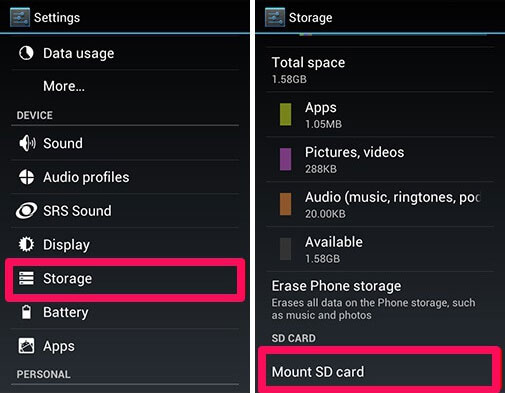
Időnként az emberek inkább az APK-fájlokat töltik le SD-kártyára; Ha azonban az alkalmazást SD-kártyáról telepíti, előfordulhat, hogy a nem telepített alkalmazás hibája jelenik meg. A megoldások egyszerűek, helyezze be az SD-kártyát a Beállítások -> Tárolás menüpontba, vagy helyezze át az APK-t a belső memóriába, majd telepítse.
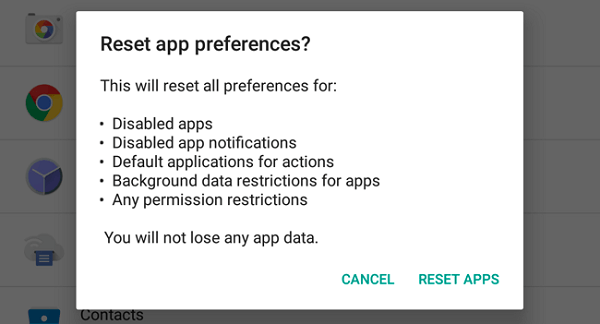
A nem telepített alkalmazás hibájának kijavítására egy másik megoldás az összes alkalmazásbeállítás visszaállítása.
1 lépés Keresse meg a Beállítások -> Alkalmazások vagy az Alkalmazások kezelőjét.
2 lépés Keresse meg az Összes alkalmazás elemet, és koppintson a menüikonra.
3 lépés Érintse meg az App Preferences visszaállítása menüpontot, és az alkalmazás beállításainak visszaállítása a gyári állapotra.
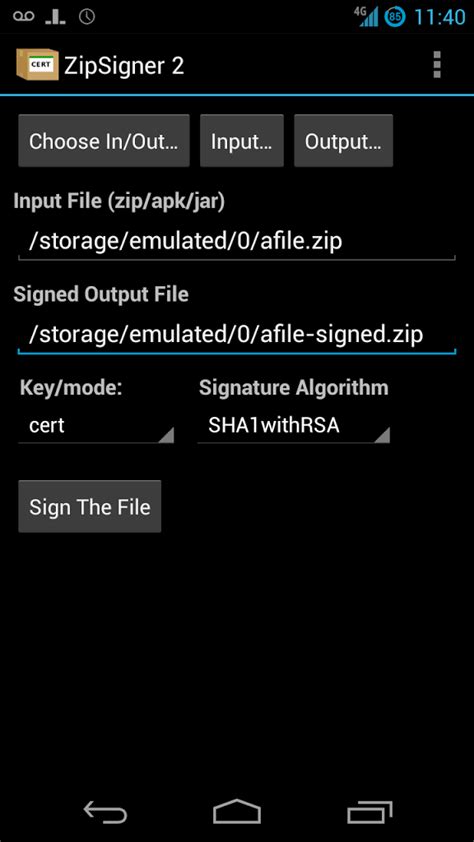
Alá nem írt alkalmazás telepítéséhez a telefonra alá kell írnia egy harmadik féltől származó eszközökkel, például a ZipSignerrel.
1 lépés Telepítse a ZipSigner szoftvert a Play Áruházból, és futtassa.
2 lépés Koppintson a Bemenet / kimenet kiválasztása elemre, és keresse meg a telepíteni kívánt APK fájlt.
3 lépés Az alkalmazás aláírásához nyomja meg a Fájl aláírása gombot.
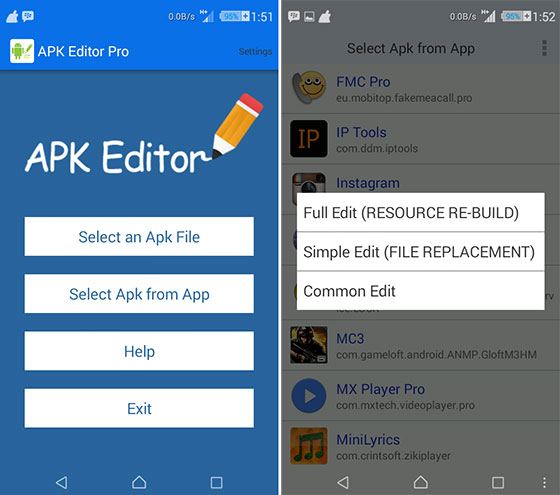
Ha a helytelen kódok a nem telepített alkalmazás hibáját idézik elő, akkor végrehajthat bizonyos változtatásokat az SDK-ban.
1 lépés Töltse le az APK Szerkesztőt a Play Áruházból, és indítsa el.
2 lépés Koppintson a kezdő felületen az APK kiválasztása az alkalmazásból elemre, keresse meg az alkalmazást, és válassza a Közös szerkesztés lehetőséget.
3 lépés Ezután változtassa meg az alkalmazáskódokat a helyzete alapján és alkalmazza azt.
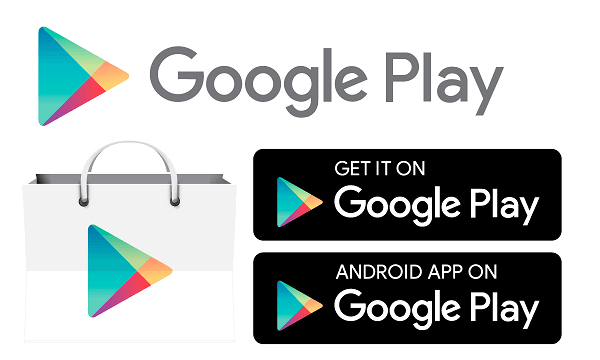
Ha kipróbálta a fenti megoldásokat, miközben az alkalmazás nem telepített hibája továbbra is fennáll, javasoljuk, hogy töltsön le hasonló alkalmazást a Google Play Áruházból. Ez nem csak a legbiztonságosabb hely az alkalmazások beszerzéséhez, de csökkenti a hibák esélyét is.
Ha csak az alkalmazás adatait szeretné helyreállítani, javasoljuk, hogy próbálja ki FoneLab az Android számára Főbb jellemzői:
Az alkalmazás adatainak helyreállítása az Android telefonról

1 lépés Telepítse számítógépére a FoneLab for Android alkalmazást, és indítsa el. Csatlakoztassa Android telefonját a számítógépéhez a USB kábel. Kapcsolja be az USB-hibakeresési módot a telefonján.
Ismerje meg itt letölteni a törölt videókat az Android telefonon.
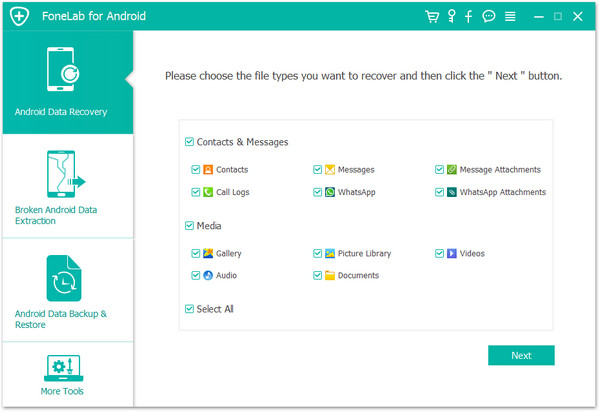
2 lépés Amikor belép az adattípus ablakba, válassza ki a helyreállítani kívánt fájlt, majd kattintson a Tovább gombra. Most kategóriánként megnézheti a telefon összes adatát.

3 lépés Végül válassza ki az összes alkalmazás adatot, amelyet vissza szeretne kapni, és nyomja meg a Visszaállítás gombot. Ha a rendszer kéri, válassza ki a rendeltetési helyet az adatok mentéséhez és a folyamat megkezdéséhez. A helyreállítástól függően eltarthat egy ideig.
Az emberek sok időt töltenek okostelefonjuk használatával, és az alkalmazások a legtöbb időt vesznek igénybe. Bosszantó, hogy a nem telepített alkalmazás hibája történik, ezért az oktatóanyagban a probléma megoldására összpontosítottuk. Azt szeretném, ha útmutatásaink segítséget nyújtanak Önnek.
Ezenkívül megosztottuk az alkalmazás adatainak egyszerű visszaszerzési módszerét az Android telefonjáról, a FoneLab for Android rendszerről. Ez nem csak az elveszített adatok visszajuttatására, hanem az eredeti állapotba való visszaállításra is képes. Mindenesetre a Google Play Store mindig az első választás az alkalmazások letöltésére az Android telefonról.